기 타 마운트된 ESP 파티션 접근 방법들입니다..
2021.01.06 21:43
ESP 파티션 관련해서 마운트후 탐색기에서 접근이 불가능한것을 가능하게 해주는 다양한 방법들에 대해서 이미 알고 계신분들이 많으실것
입니다. 아직 잘 모르시는 분들을 위해서 간단히 정리를 하여 보았습니다
아래 사용기에서 ESP 파티션을 마운트 하는 방법은 3가지를 예를 들었습니다
- 윈도우 자체 파일인 mountvol /s 방법입니다
- 중국 프로그램인 MountESP.exe 를 활용하는 방법입니다
- WinNTSetup 을 활용하는 방법입니다
ESP 마운트를 하는 방법중에서 WinNTSetup 경우 마운트 할수 있고 조금은 불편하지만 마운트된 ESP 파티션에 접근할수도 있습니다
마운트된 접근 방법은 검색을 하면서 알게 된 것들입니다..더 많은 방법이 있을것입니다
- 탐색기 대용으로 사용되는 프로그램은 가능한것 같습니다..저는 Explorer++ 를 활용하였습니다
- 작업관리자를 활용하는 방법입니다.
- 메모장을 활용하는 방법입니다..제일 불편합니다
- PE에서 사용되는 탐색기 대용인 WinXShell.exe을 활용하는 방법입니다
제가 해본들것만 정리를 하였습니다
ESP 파티션을 마운트 했을때 접근은 안되지만 탐색기에 보이는 경우가 있으신 분도 있으시지만 저는 탐색기에서 보이지 않습니다
K-Mount로 마운트 한 경우는 보였던것 같습니다..저도 가끔 혼동이 되기도 합니다
마운트 명령을 실행하신후 탐색기에 보이시지 않으시더라도... Explorer++ 를 실행하셔서 확인을 해보시면 마운트가 되어 있을것입니다..
마운트 프로그램이나 Explorer++ 등을 실행하실때에는 꼭! 관리자 권한으로 실행을 하여 주셔야 합니다..
이런 방법들이 있나 보구나 하는 정도로 참고만 하여 두셨다가 필요하실때 활용을 하시면 될것 같습니다
1. ESP 파티션은 윈도우 설치시에 파티션 유형이 "ESP" 파티션으로 설정이 됩니다.. 이 형식으로 되어 있어야 정확히 마운트가 됩니다..
마운트 된것도 bootice에서 확인을 하실수 가 있습니다...
현재 하드가 2개 있고 각각 하드에 윈도우가 설치되어 있으면 ESP 파티션이 2개인 상태입니다..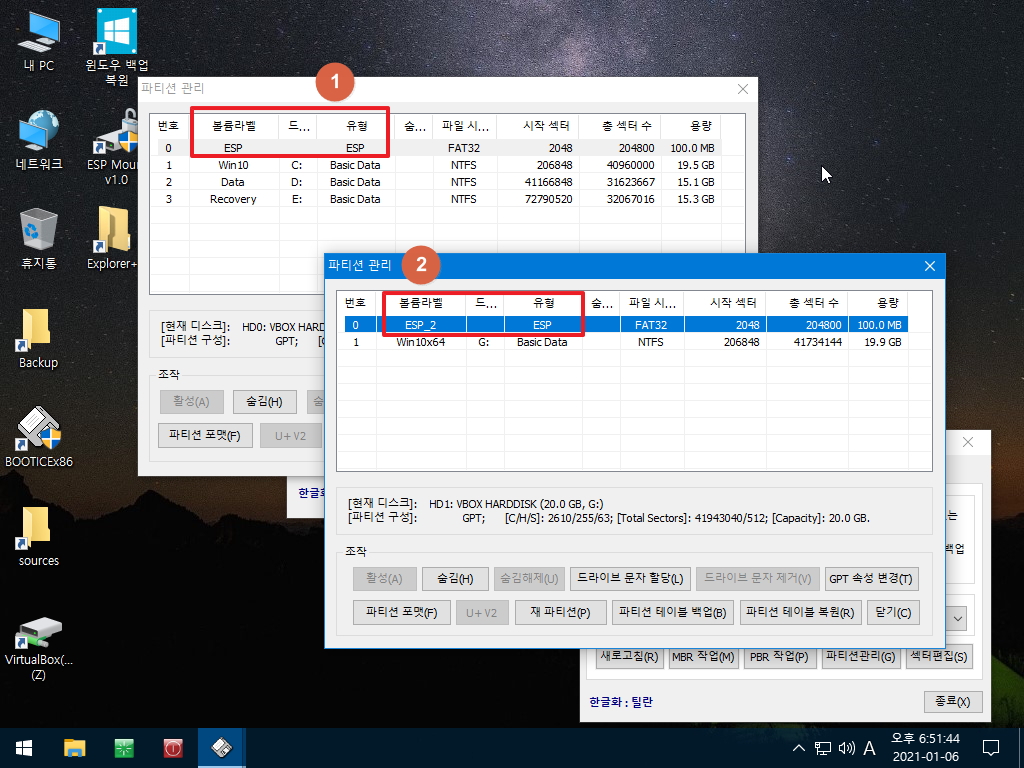
2. moumtvol에서 빈 드라이브 문자 Y: 마운트를 하였습니다.. cmd 파일은 관리자 권한으로 실행을 해주셔야 합니다.
마운트가 되었지만 탐색기에서는 현재 보이지 않습니다..
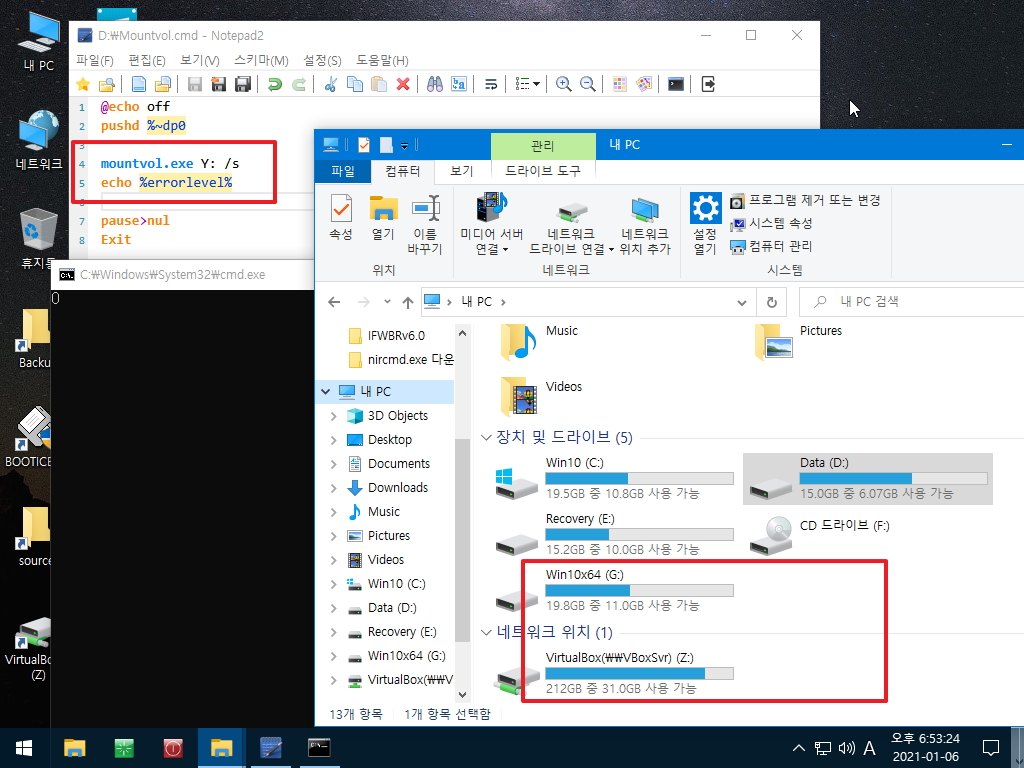
3. explorer++로 확인을 하여 보았습니다...ESP 파티션이 2개 있는데 1개만 마운트가 되었습니다..mountvol은 ESP 파티션을 1개만 마운트 해줍니다
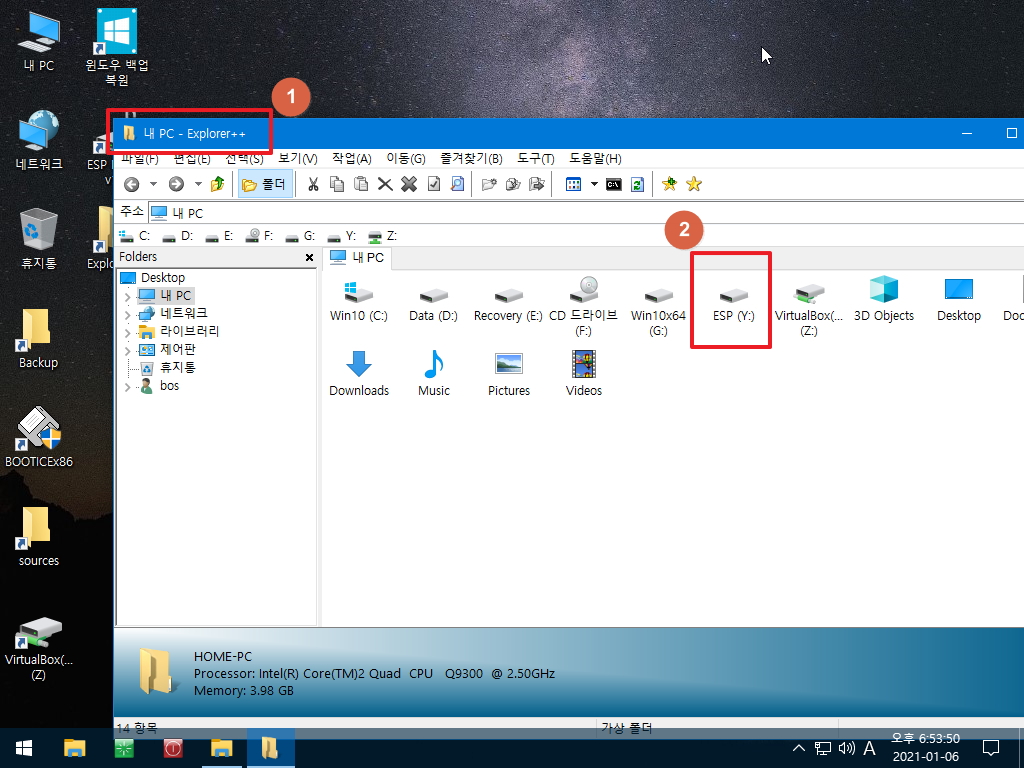
4. MountESP.exe 도 관리자권한으로 실행을 해주셔야 합니다 마운트가 되었지만 탐색기에서는 보이지 않습니다

5. ESP 파티션 2개가 모두 마운트 되었습니다.. MountESP.exe는 파티션 유형이 "ESP"인 파티션을 모두 마운트 해줍니다..
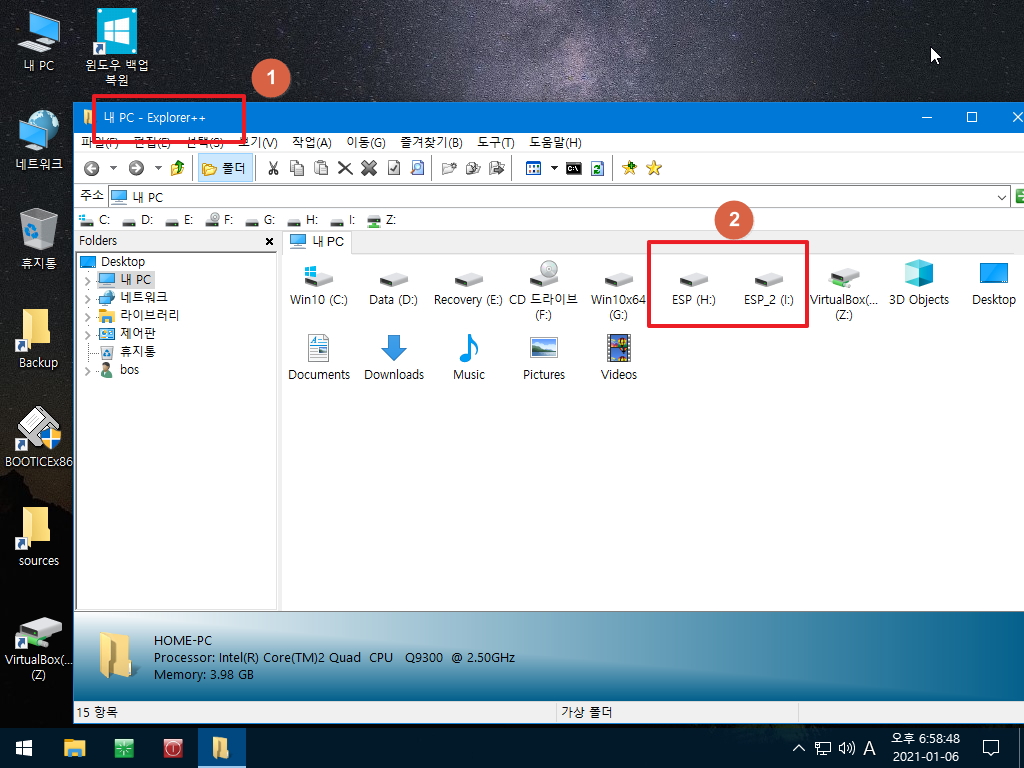
6. WinNTSetup를 실행하면 아래처럼 ESP를 마운트 후 드라이브 문자를 보여줍니다...오른쪽에 있는 찾아보기에서 마운트된 ESP 파티션에 접근을
할수가 있습니다
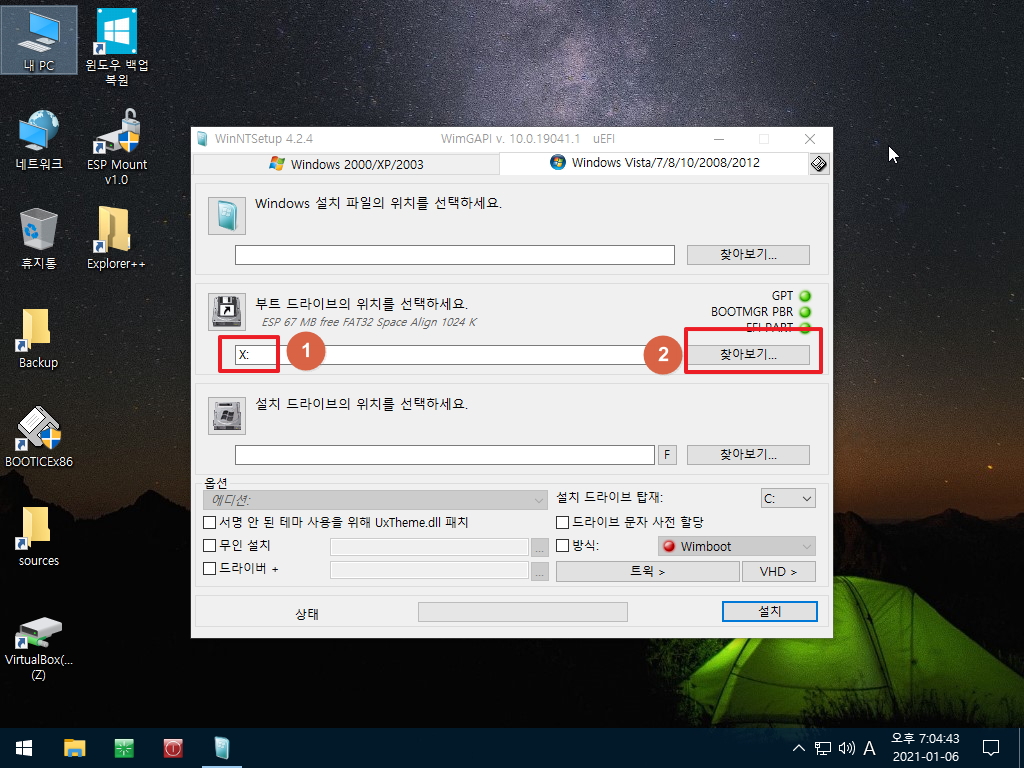
7. 찾아보기에서 보시면 ESP 파티션 2개가 모두 마운트 되었습니다...프로그램마다 마운트 하는 갯수가 다릅니다
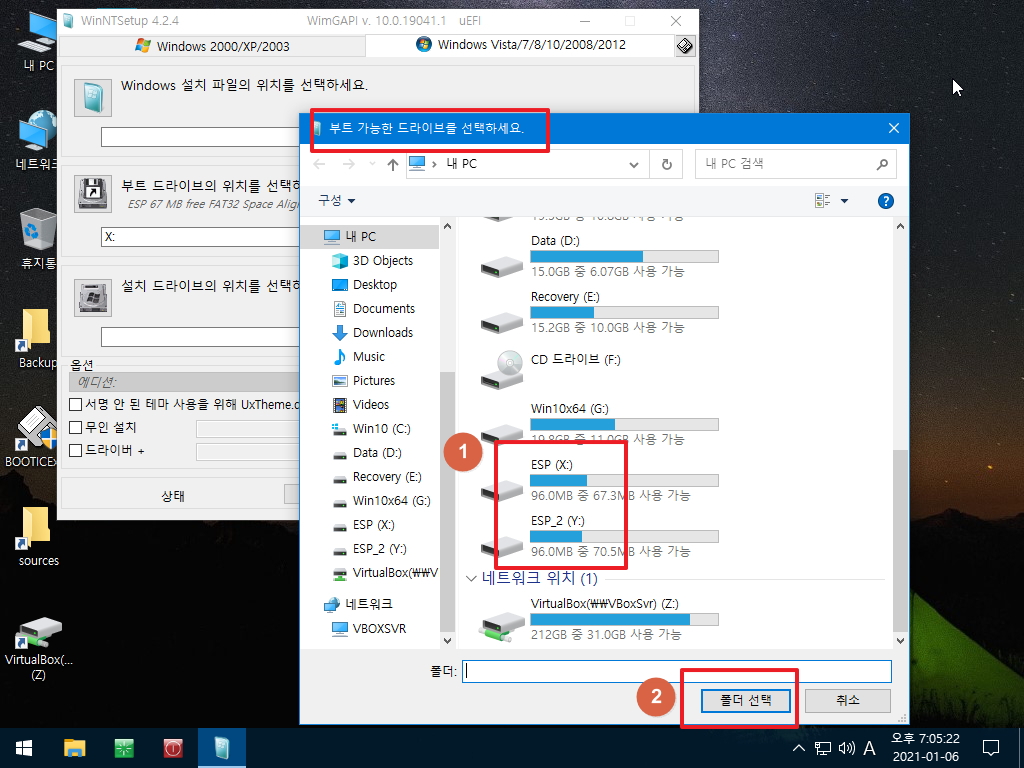
8. WinNTSetup의 찾아보기의 경우 폴더보기여서 파일들을 보이지 않습니다..단지 파일을 복사해서 넣을수는 있습니다.
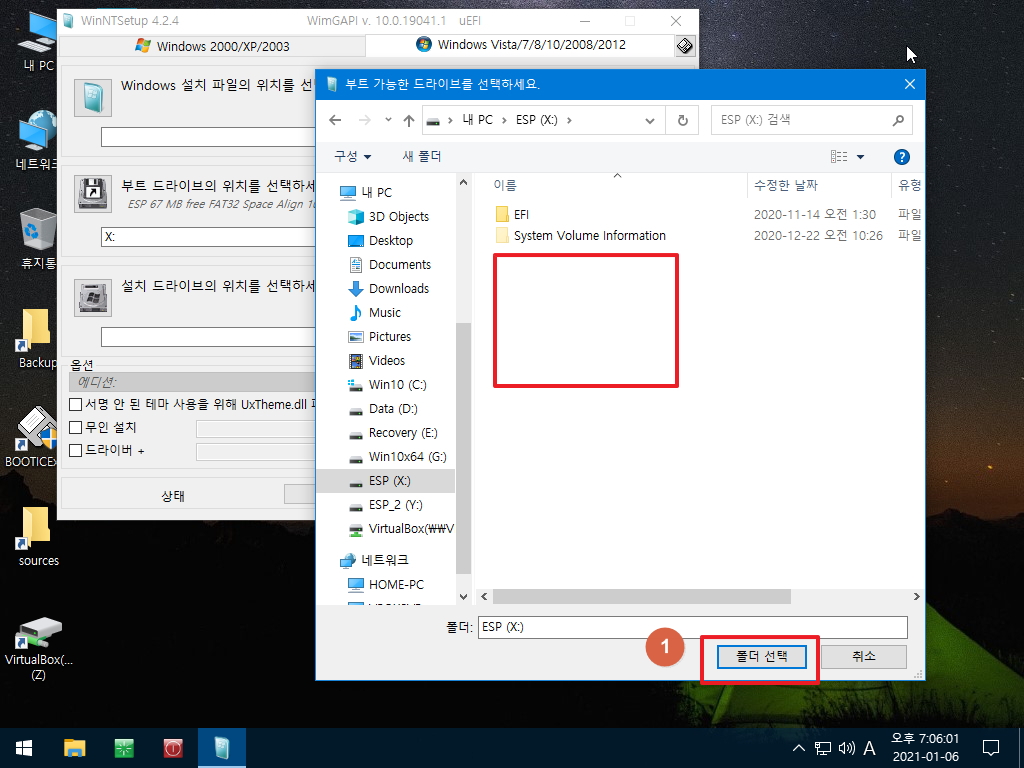
9. 탐색기에서 복사한 파일을 우클릭에서 붙여넣기 하시면 됩니다.
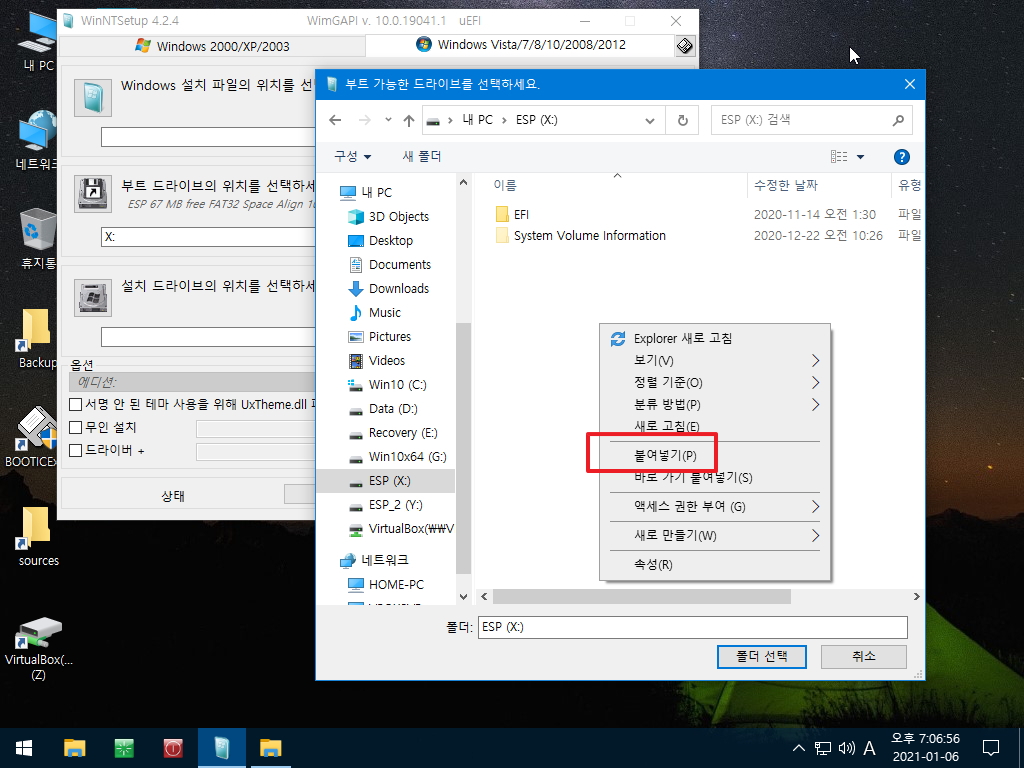
10. 붙여넣기 해도 보이지 않아서 다시 복사를 했더니 이미 파일이 있어서 아래 메세지가 나옵니다.사용하기가 영 불편하죠.
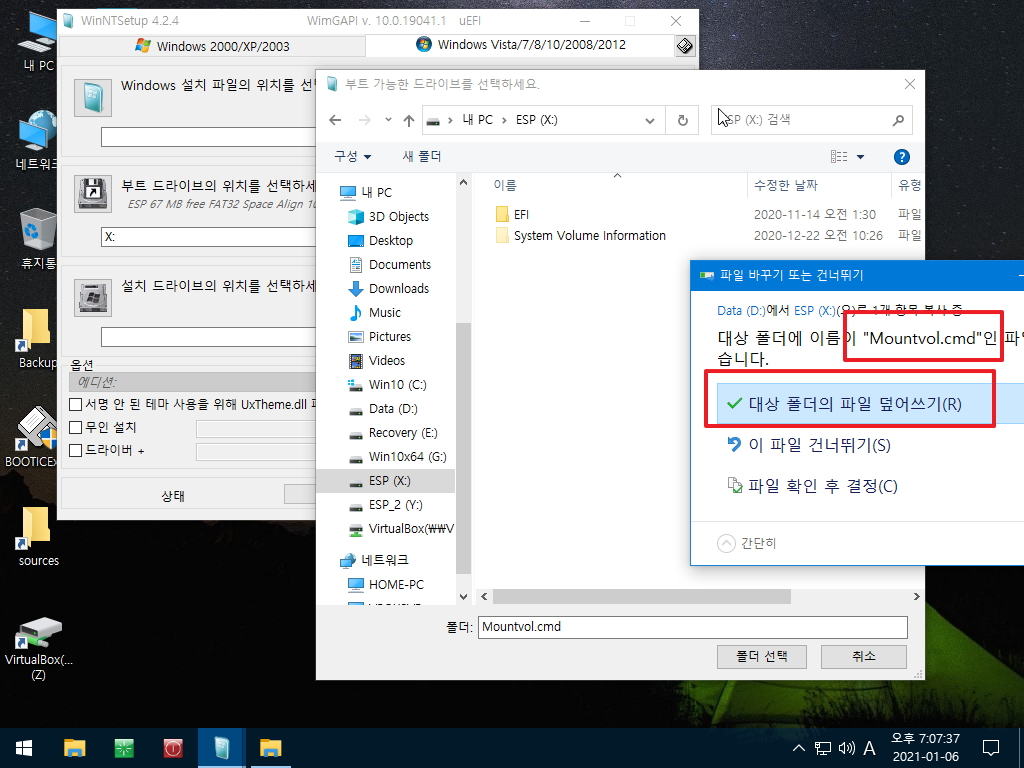
11. explorer++는 사용기 등에서 많이 보셨죠...탐색기처럼 사용하면 되어서 편합니다
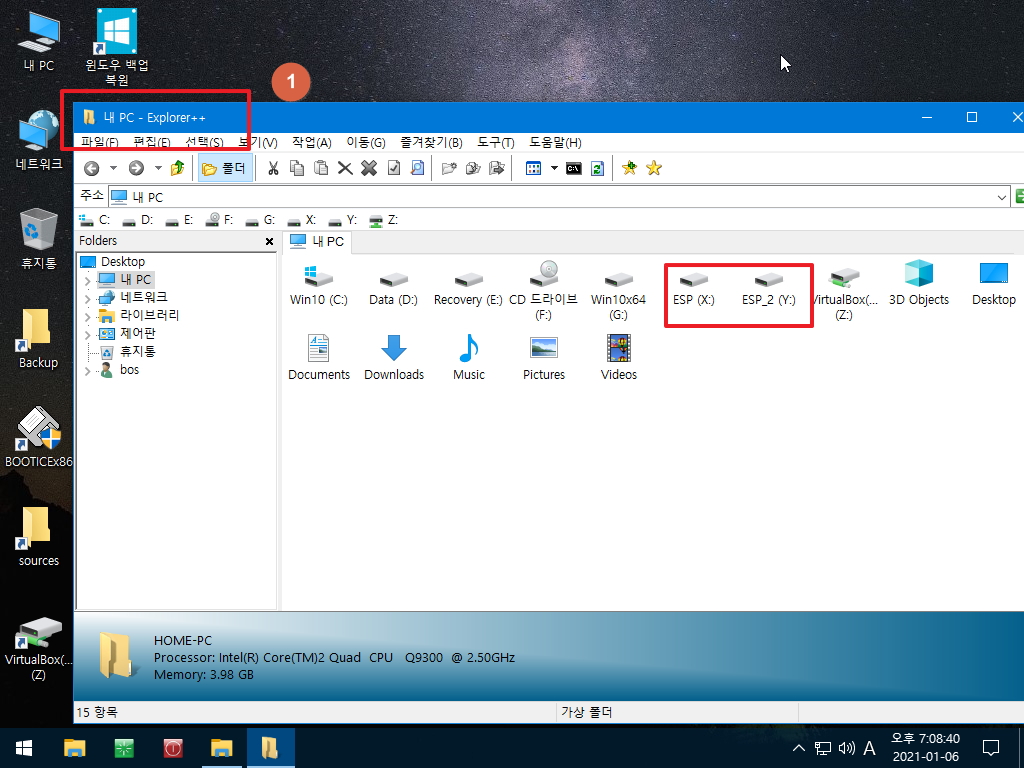
12. 아무것도 없는 상태에서 mountmol로 ESP 파티션을 마운트 한 경우 explorer++를 다운 받는것이 귀찮을때 간단한 작업이시면 아래처럼 작업관리자
를 활용하시면 됩니다.. 작업표시줄에서 실행을 할수가 있고 관리자 권한이 필요없습니다
파일/새 작업 실행을 하여 주십시요
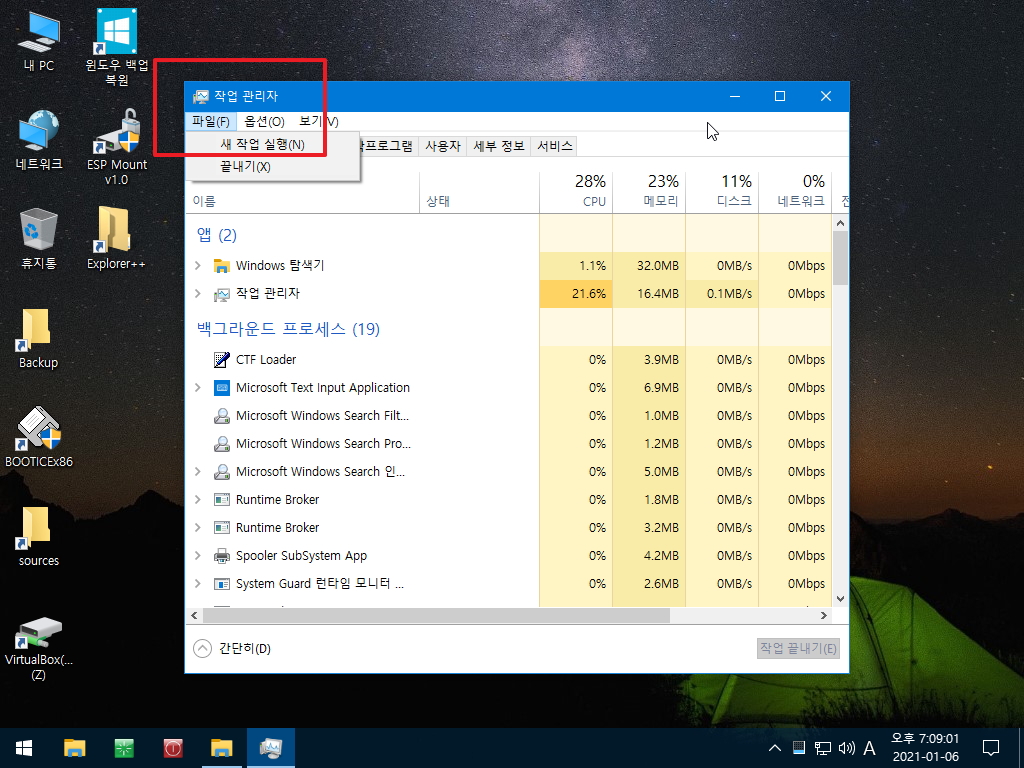
13. 여기에서 찾아보기를 클릭하시면 되십니다..

14. 모든파일로 바꾸시고 필요한 작업을 하시면 됩니다.
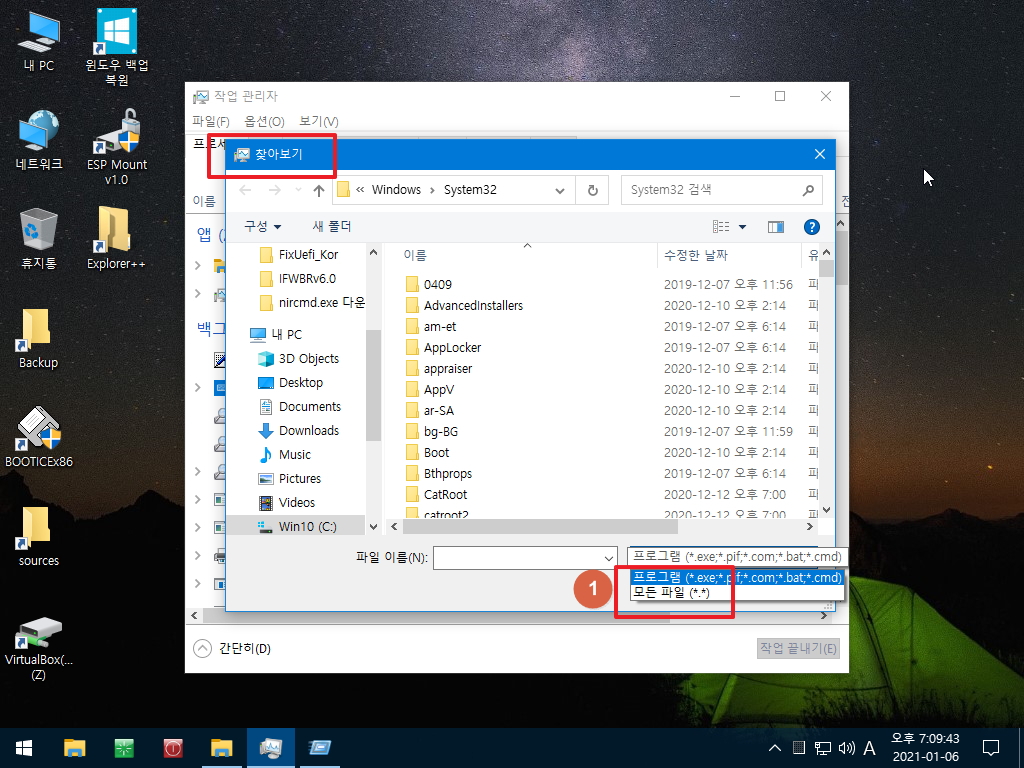
15. 파일 복사를 진행하여 보겠습니다

16. 복사후 ESP 파티션에 붙여넣기 하시면 되십니다

17. 메모장을 활용하는 방법도 인터넷에 있었습니다.그런데 불편해서 실제 사용하기는 좀 그렇습니다..
메모장을 관리자권한으로 실행을 해야 합니다...그래야 마운트된 파티션을 볼수가 있습니다
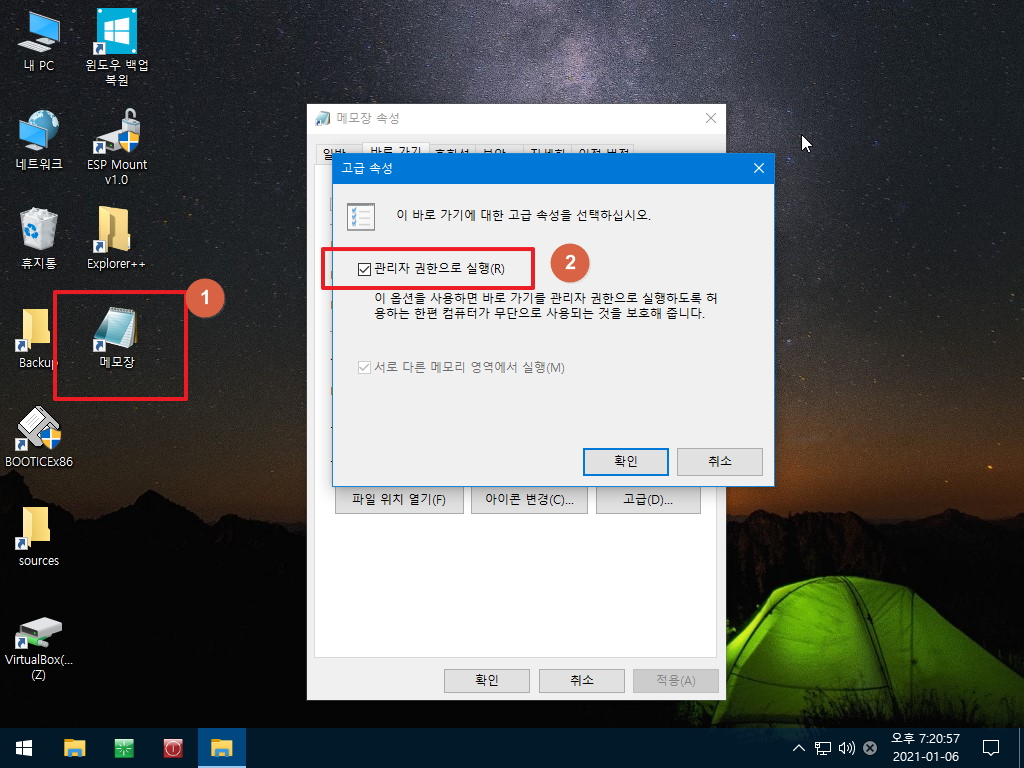
18. 열기나 다른이름 저장등으로 하시면 될것 같습니다...모든 파일로 변경후 복사등의 작업을 하시면 됩니다
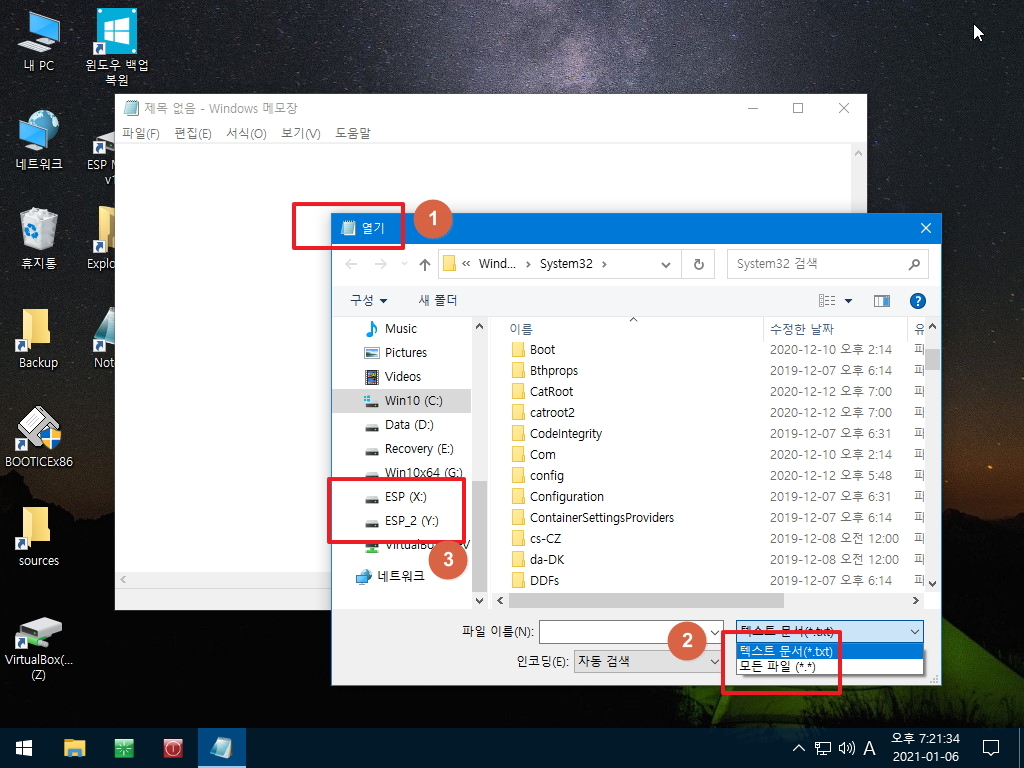
19. 파일을 복사하는것까지 하여보았습니다...
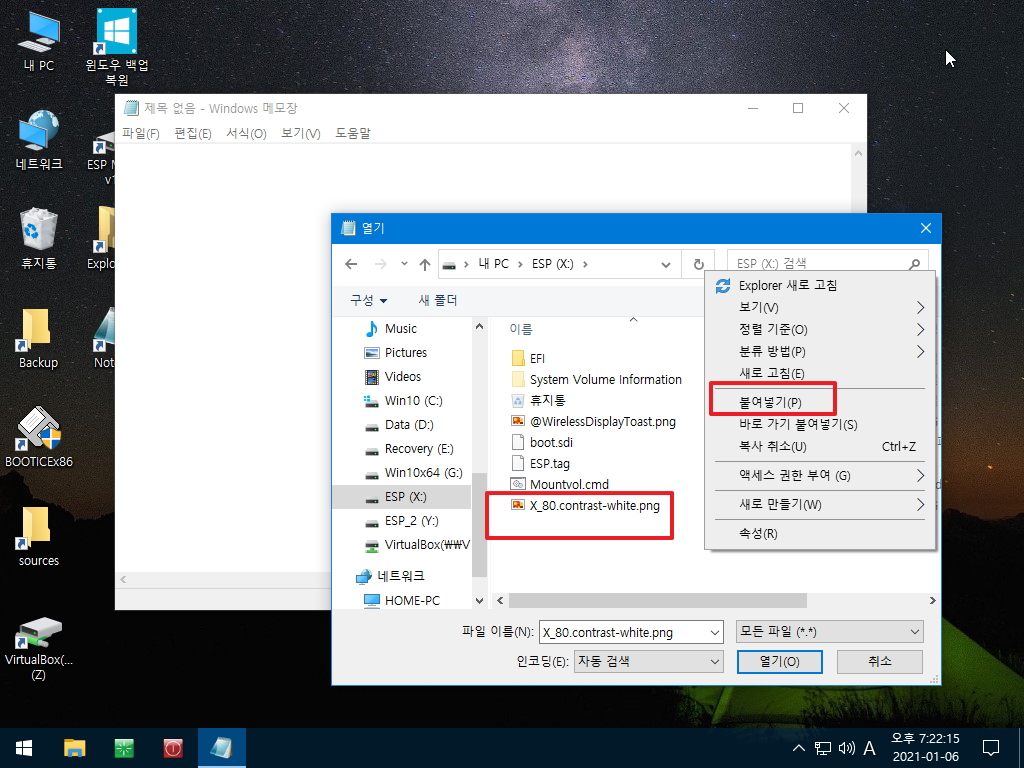
20. 탐색기 대용 프로그램중에서 PE에 있는 WinXShell.exe을 활용한 경우 입니다.. 관리자 권한으로 실행을 해주셔야 합니다
explorer++ 처럼 그냥 탐색기 사용하듯이 사용하시면 됩니다..
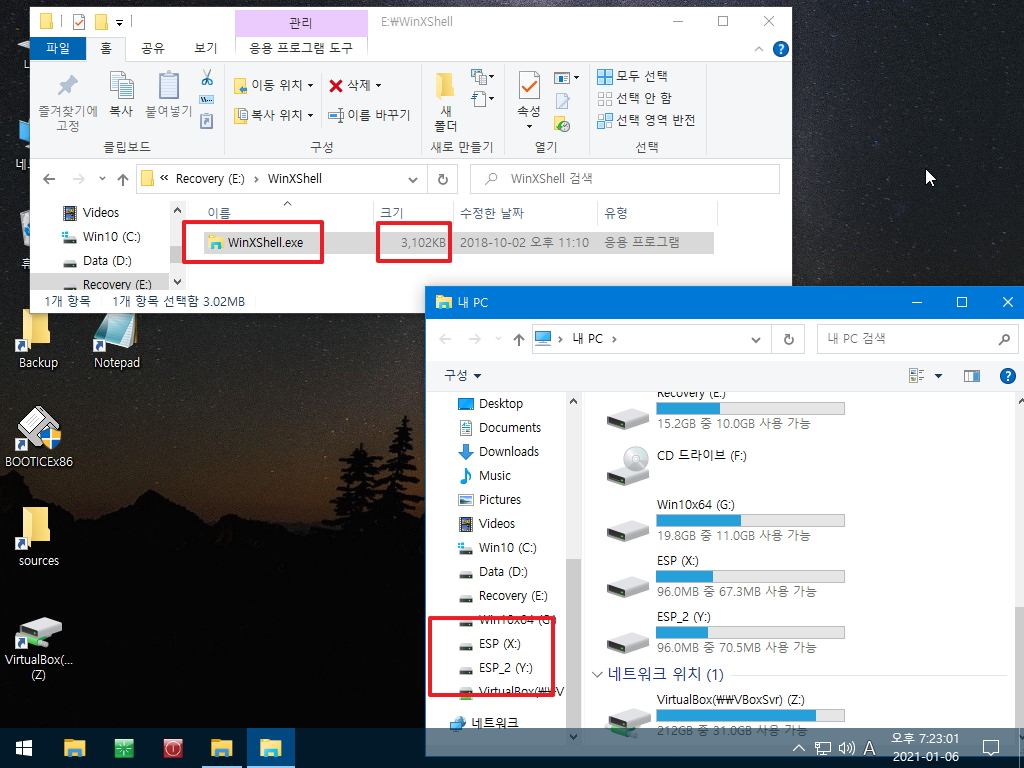
21. 복사를 하여 보았습니다
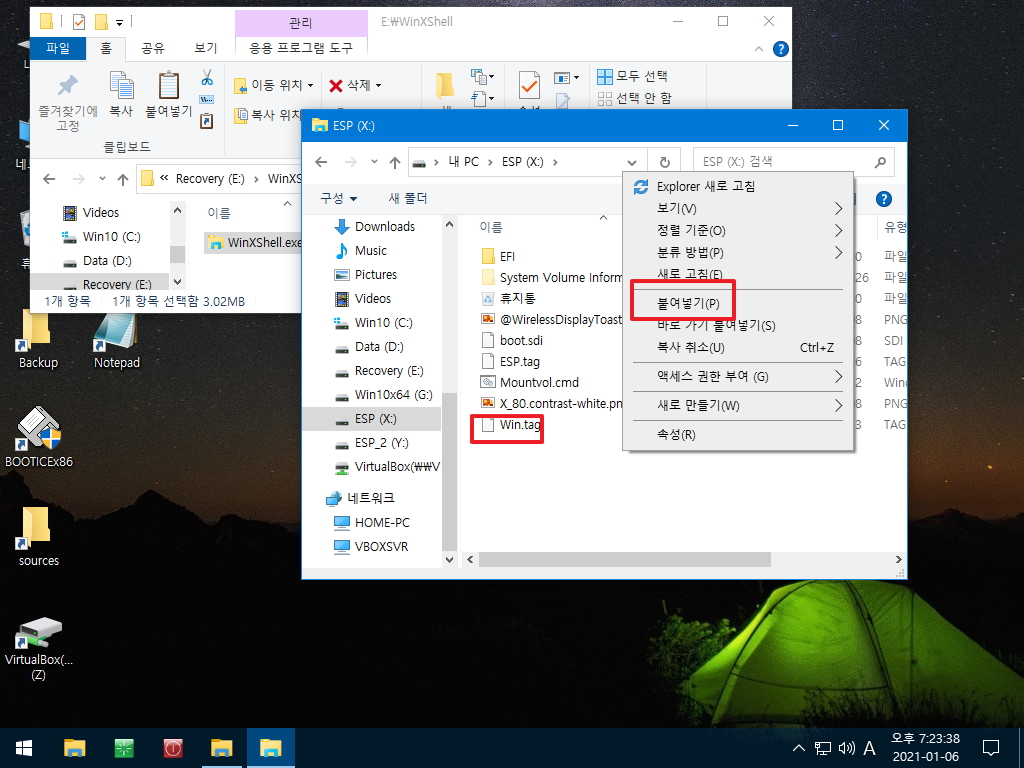
22. 마무리
이미 아시는 분도 있으시고 잘 모르시고 있으셨던분도 있으실것입니다..
ESP 마운트를 하는 방식도 여러가지 있고 마운트된 ESP 파티션에 접근하는 방법도 편한것이 있고 좀 복잡한것도 있습니다.
아마 다른 방법들도 있을것입니다만..제가 아는 정도만 간단히 적어 보았습니다
알고 있으면 필요할때 활용을 할수가 있죠...참고가 되셨으면 합니다.
서울에도 눈이 많이 오네요.
피해가 없으시길 바랍니다
댓글 [5]
-
지후빠 2021.01.06 23:12
-
왕초보 2021.01.06 23:35
Total Commander, Q-Dir는 애용하시는 분들이 많으셔서 불편하시지 않으실것 같습니다
검색도 능력이죠...저는 검색을 해도 잘 찾지 못하는데..레지로 하는 방법도 있었네요 새로운것 배웠습니다.
편하게 오토핫키로 따로 만들어 주셔서 감사합니다..항상 아쉬운 부분입니다..몇줄 되지도 않은데..검출이 2개나 되네요..
저도 오토잇으로 해볼까 하다가 많이 알려진 Explorer++를 쓰는것이 다른 말이 필요없어서 속편할것 같아서 활용을 하게 되었습니다
항상 지식을 베풀어 주시는 마음에 감사드립니다.
---------------------------------------------------------------------------------------------------------
여담입니다...이미 알고 계신 내용일것입니다..배추보쌈님께서 알려주신 함수에도 있는 내용입니다.
저도 우연히 알게 되었던 내용입니다. 모르셨던분만 참고용으로 보아 주십시요...
1. 관리자권한 실행시 나오는 메세지입니다..아니오를 할일은 없을것입니다만..아니오를 한 경우에..

2. 아래처럼 메세지가 나옵니다
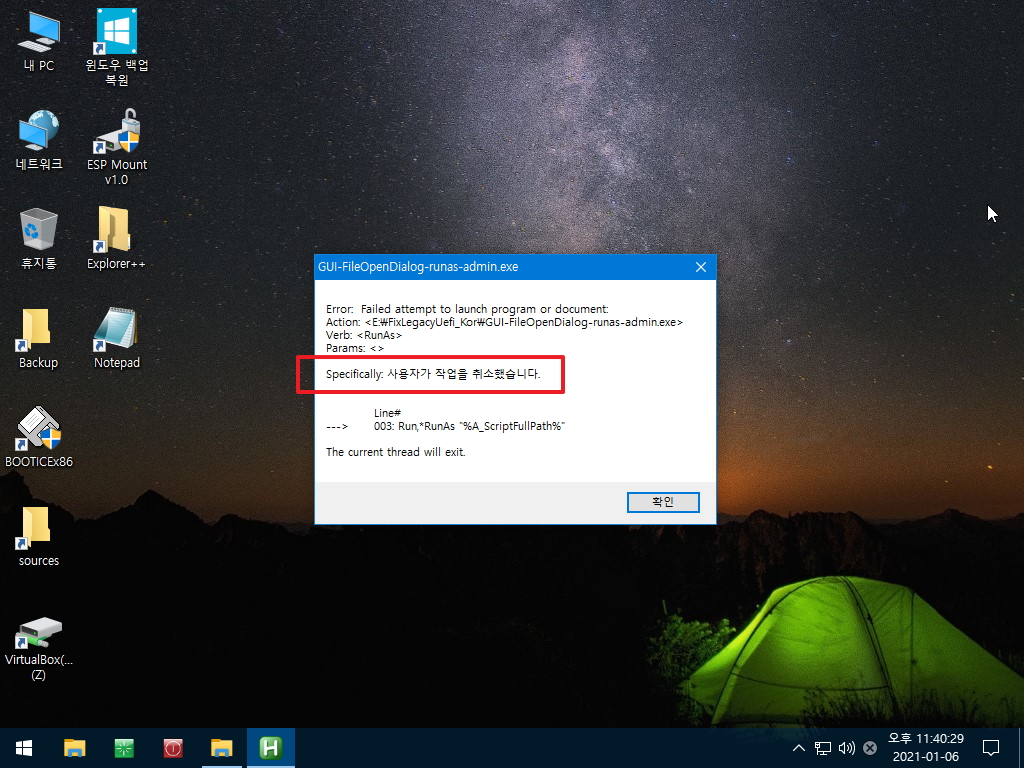
3. 아래 진한 부분만 추가하면..관리자권한 메세지에서 아니오를 해도 에러 메세지는 나오지 않습니다
if not A_IsAdmin
{
try
{
Run *RunAs "%A_ScriptFullPath%"
}
ExitApp
}
FileSelectFile, OutputVar
return
-
익덕이 2021.01.07 13:29
제가 사용하는 방법입니다.
제가 이런 방법을 사용하는 이유는..
왠만한 작업은 배치파일로 자동화 하기를 선호하기 때문입니다.
diskpart > assign 으로 문자를 할당한 후..
관리자 권한 탐색기를 실행하여 작업 후..
diskpart > remove 로 문자를 제거합니다.
제가 사용하는 배치파일은..
남에게 보여주긴 부끄러운 모양이라..
오늘 조금 수정 후 쪽지로..
왕초보님께 보내드렸습니다~
-
왕초보 2021.01.07 14:37
역시...세상은 넓고 은둔의 고수님은 많으십니다....
배치파일 하나로 모두 해결돠다니...신세계를 보았습니다
저와 같은 초보는 생각도 못한 방법입니다...
생각지도 못한 너무 귀한 선물을 받았습니다...진심으로 감사드립니다..
한파에 많은 눈까지 왔습니다..피해가 없으시길 바랍니다
복 많이 받으십시요..
세상에..탐색기에서 마운트한 ESP 파티션에 접근이 가능합니다..

-
ehdwk 2021.01.07 18:02
수고하셨습니다.

수고하셨습니다. ^^ 마운트된 드라이브 표시는 권한 문제였네요.
윈도우 탐색기는 쉘의 권한을 이어받아서 인지 관리자 권한 실행이 안되네요.
구글링해보니 레지스트리를 바꿔서하는 방법은 있는 것 같은데 그렇게 까지 필요하지는 않을 것 같아요.
- https://qastack.kr/superuser/1060456/is-there-any-way-to-run-file-explorer-as-administrator-under-windows-10
Total Commander, Q-Dir 관리자 권한으로 실행하면 ESP 드라이브 파일까지 잘 보입니다.~
테스트로 오토핫키에서 관리자 권한으로 file open dialog 를 띄우니 역시 보입니다.^^ GUI-FileOpenDialog-runas-admin.ahk